Как загрузить Spotify Приложение для Mac [Подробное руководство]
Каждый любитель музыки наверняка слышал о том, насколько хороши Spotify платформа есть. Подписавшись на платный план, вы можете наслаждаться множеством привилегий: миллионы песен и подкастов, неограниченное количество пропусков, прослушивание в автономном режиме и т. д., вам будет приятно слушать свои любимые песни. Однако, возможно, вам это понравилось только на вашем мобильном устройстве. Делает Spotify есть настольное приложение? Можете ли вы получить Spotify приложение на Mac?
Собственно, установка Spotify приложение для Mac слишком просто, и его использование может быть таким же простым, как и то, что вы делали через свой мобильный гаджет. Итак, как получить Spotify приложение на Mac? В этом посте основное внимание будет уделено деталям, касающимся Spotify приложение для Mac — руководство о том, как установить приложение на ваш Mac и как загружать контент, о функциях приложения и обо всем остальном. Давайте начнем.
Содержание статьи Часть 1. Зачем использовать Spotify Приложение для MacЧасть 2. Как получить Spotify на MacЧасть 3. Особенности Spotify Приложение для MacЧасть 4. Советы по использованию Spotify Приложение для MacЧасть 5. Бонус: как скачать Spotify Песни на Mac бесплатноЧасть 6. Резюме
Часть 1. Зачем использовать Spotify Приложение для Mac
Можете ли вы получить Spotify приложение на Mac? Ответ: да. Прежде чем мы узнаем, как получить Spotify приложение для Mac, давайте сначала поймем, почему пользователи захотят его использовать Spotify на Маке. Spotify Приложение для Mac предлагает ряд функций и преимуществ, которые улучшают качество потоковой передачи музыки. Вот несколько основных причин использовать Spotify приложение на Mac:
1. Улучшенный пользовательский интерфейс и возможности: Разработанный для настольного использования, Spotify Приложение для Mac предлагает более крупный и интуитивно понятный интерфейс по сравнению с веб-версией. Это упрощает навигацию и доступ к вашей музыкальной библиотеке, спискам воспроизведения и настройкам.
2. Лучшее качество звука: Настольное приложение поддерживает более высокое качество потоковой передачи по сравнению с веб-плеером. Spotify Премиум-пользователи могут наслаждаться скоростью до 320 кбит/с, что лучше, чем у веб-плеера.
3. Премиум-функции: The Spotify Приложение для Mac включает в себя такие функции, как плавное затухание и воспроизведение без пауз, что обеспечивает более плавное прослушивание между треками. Кроме того, настройте свои впечатления от прослушивания с помощью встроенного Spotify эквалайзер чтобы настроить звук в соответствии с вашими предпочтениями.
4. Лучшая производительность: Настольное приложение оптимизировано по производительности и обычно работает более плавно и эффективно, чем веб-версия, на что может влиять производительность браузера и другие запущенные расширения.
5. Регулярные обновления и поддержка: Непрерывные улучшения: Spotify регулярно обновляет настольное приложение новыми функциями, улучшениями безопасности и производительности. Это гарантирует, что у вас есть доступ к новейшим функциям и безопасный пользовательский интерфейс.
Посмотрите на график Spotify Приложение для Mac имеет множество преимуществ перед веб-плеером, включая лучшее качество звука, расширенные функции воспроизведения и оптимизированный пользовательский интерфейс. Независимо от того, являетесь ли вы случайным слушателем или серьезным любителем музыки, Spotify на Mac может улучшить ваши впечатления от потоковой передачи музыки. Далее давайте посмотрим, как скачать Spotify приложение для Mac.
Часть 2. Как получить Spotify на Mac
Как получить Spotify на Маке? Есть два способа использования Spotify на Mac: установка Spotify приложение для Mac или с помощью Spotify веб-плеер в вашем браузере. Установка Spotify Приложение на Mac — это простой процесс, который значительно улучшает качество потоковой передачи музыки благодаря более высокому качеству звука, прослушиванию в автономном режиме и оптимизированному пользовательскому интерфейсу.
В этом разделе статьи мы представим эти два метода получения Spotify на Mac, и вы можете легко установить его на свой Mac и начать наслаждаться Spotify.
Установка Spotify Приложение для Mac
Наша первая задача – выяснить, как можно установить Spotify приложение для Mac. На самом деле обычно довольно сложно получить приложение через Mac App Store, поскольку оно доступно на iOS, а не на MacOS. Таким образом, чтобы завершить загрузку, необходимо перейти на официальный сайт. Spotify Веб-сайт. Затем необходимо выполнить описанную ниже процедуру.
Шаг 1. В браузере вашего MacBook перейдите к Spotify. Ком.
Шаг 2. В верхней части меню экрана вы увидите значок «Скачатьвариант сразу. Нажмите эту кнопку.
Шаг 3. Чтобы начать загрузку Spotify приложение для Mac, «РазрешитьКнопку «» необходимо нажать в окне, которое появится на экране.
Шаг №4. После загрузки появится zip-папка. Разархивируйте это и поместите под папку «Скачать» на вашем MacBook.
Шаг #5. Двойной клик установочный файл. Это позволит вам начать процесс установки. После полной установки приложения оно должно открыться автоматически.
Шаг 6. Ударь "Войти», чтобы наконец иметь возможность войти в свою учетную запись, используя свои учетные данные.
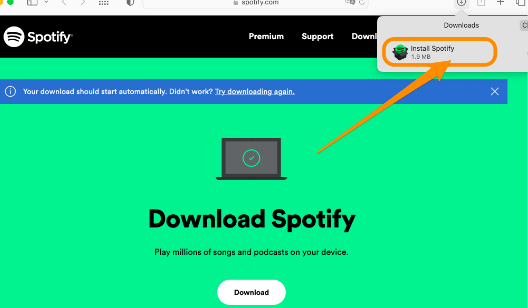
После выполнения вышеизложенного вы сможете использовать Spotify приложение для Mac и начните слушать потрясающие Spotify содержание! Просто помните, что при установке приложения ваш MacBook должен быть подключен к стабильной сети Wi-Fi, чтобы избежать каких-либо проблем на этом пути. Кроме того, на вашем MacBook также должно быть достаточно свободного места для хранения данных. Примечание. Если в случае Spotify Приложение для Mac не запускается, просто удалите загруженную версию и повторите действия, описанные выше.
Посмотрите на график Spotify Веб-плеер
Хотя наша цель здесь — обсудить больше о Spotify для Mac, мы знаем, что вам также может быть интересно узнать, как можно попробовать использовать Spotify веб-плеер. Не волнуйся. Мы поняли тебя! Иногда вам может показаться, что установка приложений — это немного утомительное занятие. К счастью, Spotify Доступ к контенту также можно получить не только в самом приложении, но и через его веб-плеер. Если вы хотите попробовать использовать Spotify веб-плеер, вы можете обратиться к приведенной ниже информации.
Шаг 1. Направляйтесь к spotify.com через браузер MacBook.
Шаг 2. Как только вы окажетесь на Spotify экране веб-плеера, просто нажмите «Войти"Кнопку.
Шаг 3. Предоставьте свой Spotify данные учетной записи, чтобы продолжить вход.
После успешного входа в систему вы, наконец, сможете получить доступ к своей библиотеке и найти контент, который хотите начать слушать.
Часть 3. Особенности Spotify Приложение для Mac
Помимо того, что я поделился с вами тем, как вы можете установить и загрузить Spotify приложение для Mac, а также о том, как вы можете использовать Spotify веб-плеер, теперь мы выделим функции, которыми вы можете наслаждаться в приложении. Обратите внимание, что большинством этих объектов можно пользоваться только в самом приложении, а не в веб-плеере.
- Вы можете воспользоваться групповыми сеансами, во время которых вы можете отправлять ссылки своим близким друзьям, чтобы вы могли вместе транслировать свои любимые материалы. Подробнее см.: Условия Spotify Групповое занятие с друзьями (2024)
- Возможность смены внешнего динамика на значке устройства.
- Eсть Spotify эквалайзер, позволяющий слушать песни и улучшать их звучание – регулировка громкости и т. д.
- Вы даже можете настроить качество музыки в соответствии со своими предпочтениями, когда дело доходит до потоковой передачи песен через приложение.
Часть 4. Советы по использованию Spotify Приложение для Mac
Как только вы загрузите Spotify приложение для Mac, использовать его довольно просто. Однако есть несколько вещей, о которых вам следует знать. Если вас раздражает то, что Spotify Приложение на Mac продолжает автоматически запускаться каждый раз, когда вы открываете MacBook, вы должны знать, что есть способ остановить это. Просто следуйте приведенному ниже руководству.
Шаг 1. Зайдите в «Spotify Настройки».
Шаг 2. Наведите указатель мыши на нижнюю часть страницы. Вы должны увидеть «Показать дополнительные настройки" вариант. Выберите это.
Шаг 3. Под "Стартап», нажмите раскрывающееся меню и выберите «Нет».
Часть 5. Бонус: как скачать Spotify Песни на Mac бесплатно
Теперь вы можете знать, как скачать Spotify приложение для Mac. Известный факт, что однажды вы подписались на один из Spotify Премиум-версия дает вам большие преимущества, в том числе возможность слушать песни в автономном режиме. Однако по истечении срока подписки загруженные песни исчезнут. Если вы думаете о том, чтобы они были доступны навсегда даже на любом вашем устройстве, вам необходимо обратиться за помощью к таким приложениям, как TunesFun Spotify Music Converter. На что способен этот профессиональный инструмент?
The TunesFun Spotify Music Converter — отличное приложение, которое снимает защиту DRM, делая песни доступными на любом медиаплеере и гаджетах. Это приложение даже способно преобразовывать песни в распространенные форматы, такие как MP3, WAV, FLAC и AAC. Скорость конвертации этого приложения достаточно высока, что обеспечивает эффективность и удобство. Кроме того, пользователям не следует беспокоиться о качестве полученных файлов, поскольку будет сохранено 100% исходное качество. Даже детали метаданных и теги ID3 также должны быть сохранены.
Что еще хорошего в TunesFun Spotify Music Converter заключается в том, что это приложение постоянно обновляется. Таким образом, пользователи могут быть уверены, что получают только лучший опыт. В случае необходимости всегда доступна техническая поддержка. Нажмите кнопку ниже, чтобы попробовать бесплатно прямо сейчас!
Установка TunesFun Spotify Music Converter на Mac, а также на ПК с Windows, это легко возможно. Его навигационные функции просты, поэтому с ним легко обращаться. Ознакомьтесь с приведенным ниже руководством о том, как с его помощью можно выполнить преобразование и загрузку.
Шаг 1. Установите TunesFun Spotify Music Converter и откройте после завершения. Начинать загрузка Spotify Песни для обработки.

Шаг 2. Выберите желаемый Выходной формат и не забудьте указать местоположение выходной папки.

Шаг 3. Ударь "Конвертировать», как только все будет хорошо с настройкой. Приложение начнет преобразовывать импортированный Spotify песни сразу. Пока это продолжается, в то же время должно произойти и удаление DRM-шифрования песен.

Как только процесс завершится, вы получите конвертацию без DRM. Spotify песни, доступные на вашем MacBook. Также возможен перенос их на другие ваши устройства.
Часть 6. Резюме
Действительно, узнав подробности о Spotify Приложение для Mac поможет вам получить еще более потрясающие впечатления от потоковой передачи музыки. Приятно знать, что помимо использования приложения таким же образом работает и веб-плеер. Это определенно хороший способ прослушивания песен для тех, кто не любит устанавливать приложения. Вдобавок к этому, если вам интересно сохранить Spotify песни навсегда, всегда помните, что есть отличные приложения, такие как TunesFun Spotify Music Converter что вы можете использовать.
Оставить комментарий